الإعلانات
إنه مرتفع ، إنه منخفض ؛ لن يبقى اتصالك بالإنترنت اللاسلكي متصلاً. لماذا لا تستطيع شبكتك اللاسلكية أو بطاقة واجهة الشبكة اللاسلكية الخاصة بجهازك الحصول على اتصال لائق أو الحفاظ عليه؟
ربما لا علاقة للجهاز؟ هل يمكن أن يكون Windows هو الذي يسبب المشاكل في اتصال الإنترنت اللاسلكي؟ لنلق نظرة على الطرق التي يمكنك من خلالها إصلاح هذا.
اختبر النطاق الترددي اللاسلكي والسرعة
هل الاتصال اللاسلكي ضعيف حقًا؟ إذا كنت تواجه حالات توقف منتظمة عن العمل ، فمن الواضح أن هذه مشكلة ، ولكن يجب عليك اختبار النطاق الترددي وسرعة اتصالك بالإنترنت لتحديد سبب انقطاع الاتصال.

اختبار عرض النطاق الترددي الخاص بك
على سبيل المثال ، هناك فرصة لذلك بعض الأجهزة الأخرى تلتهم عرض النطاق الترددي الخاص بك هل تنخفض سرعة Wi-Fi لديك؟ إليك لماذا و 7 نصائح لإصلاحهاهل تريد تسريع شبكة Wi-Fi؟ اتبع هذه الطرق لإصلاح سرعات الإنترنت البطيئة التي تفسد وقتك على الإنترنت. اقرأ أكثر . إذا كان الكمبيوتر أو الجهاز الخاص بك قريبًا نسبيًا من جهاز التوجيه ، فإن الاتصال قوي ولكن السرعة منخفضة ، فمن المحتمل أن يكون هذا هو السبب.
تحسين سرعة الشبكة
قد تكون أشياء أخرى تباطؤ الشبكة المنزلية الخاصة بك 9 أشياء قد تبطئ شبكة Wi-Fi المنزليةتعبت من الإنترنت البطيء أو متقطع؟ تحقق من هذه الأشياء التي قد تبطئ شبكة Wi-Fi المنزلية. اقرأ أكثر . على سبيل المثال ، قد تكون جودة الكبل من جهاز التوجيه إلى الحائط قد تدهورت. بينما نتحدث عن الكابلات ، تذكر ذلك كابل CAT-5E ذو نوعية جيدة كل ما تحتاج لمعرفته حول كابلات إيثرنت اقرأ أكثر متفوقة على اتصال لاسلكي. قبل إجراء أي تغييرات حقيقية على إعداد الإنترنت اللاسلكي ، فإن أفضل شيء يمكنك القيام به هو قم بإجراء اختبار سرعة الإنترنت اختبار سرعة الإنترنت و 7 طرق لتحسين النتائج السيئة اقرأ أكثر واستخدام نصائحنا لتقييم ما يمكنك تحسينه.
اتصالات لاسلكية ضعيفة ثابتة
يمكن أن تكون قائمة أسباب عدم عمل الاتصال اللاسلكي بشكل صحيح طالما أن ذراعك أو قصيرة مثل إبهامك. في معظم الحالات ، يوجد شيء واحد فقط (أحيانًا شيئان) في جذر المشكلة.
تحقق من إعدادات الطاقة
قضايا إدارة الطاقة كيفية استكشاف أخطاء الاتصالات اللاسلكية الضعيفة اقرأ أكثر ، حيث يقوم Windows تلقائيًا بإيقاف تشغيل الاتصال اللاسلكي أو حتى يقوم بإيقاف تشغيله عند تشغيل طاقة البطارية ، أو عندما ينتقل الكمبيوتر إلى وضع السكون أو يتم إيقاف تشغيل الشاشة ، يمكن أن يكون السبب في كثير من الأحيان.
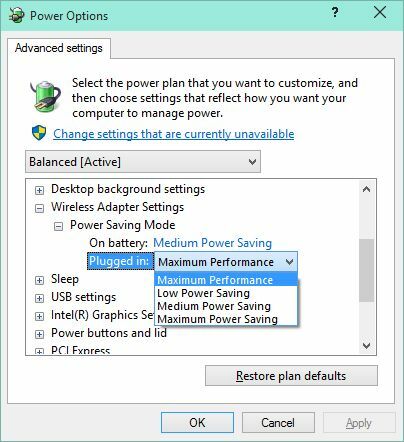
تحديث برامج التشغيل اللاسلكية
تمامًا كما هو شائع ، هناك مشكلة في برنامج التشغيل اللاسلكي. يجب أن يكون حل هذه المشكلة هو استخدام Windows Update ، الذي يمكنك الوصول إليه عن طريق فتح الإجراء مركز من علبة النظام (Windows 8 / .1) أو لوحة التحكم عبر قائمة ابدأ (Windows 7) و النقر تحديث ويندوز. من هنا ، تحقق من التحديثات المتوفرة ، وابحث عن أي شيء يتعلق ببطاقتك اللاسلكية. إذا لم يفلح ذلك ، فستحتاج إلى زيارة موقع الويب الخاص بالشركة المصنعة لبطاقتك اللاسلكية وتنزيل أحدث برنامج تشغيل لجهازك.
سيكون التثبيت إما حالة تشغيل وانتظار قيام المعالج بعمله ، أو سيؤدي التنزيل إلى استخراج الملفات ذات الصلة في مجلد على محرك الأقراص C: \. في هذا السيناريو ، ستحتاج إلى فتح إدارة الأجهزة (مفتاح Windows + R، اكتب devmgmt.msc وانقر حسنا)، وسعت محولات الشبكة، حدد جهازك اللاسلكي ، انقر بزر الماوس الأيمن وحدد تحديث برنامج التشغيل….

ستتم مطالبتك بالتصفح بحثًا عن برنامج التشغيل الجديد ، لذا استخدم الملفات التي قمت باستخراجها واتبع الإرشادات التي تظهر على الشاشة لإكمال العملية.
في هذه الأثناء ، إذا كنت من مستخدمي Windows 8 وواجهت بعض مشكلات الشبكات اللاسلكية ، فقد جمعنا بعض النصائح إصلاح مشاكل ويندوز 8 اللاسلكية استكشاف الأخطاء وإصلاحها ومشاركة الإنترنت اللاسلكي في Windows 8يمكن أن تكون مشكلات Wi-Fi بغيضة ، ولكن يمكن إصلاح معظمها بدون درجة في شبكات الكمبيوتر. يمكن مشاركة اتصال الإنترنت اللاسلكي الذي يعمل بنظام Windows 8 عبر بيانات شبكة الجوّال أو Ethernet أو حتى اتصال Wi-Fi آخر. اقرأ أكثر .
استخدم موجه مزدوج النطاق
يضيف مصنعو الموجهات بشكل متزايد وظيفة مزدوجة النطاق ، والتي يمكن التغلب على قضايا الشبكات اللاسلكية كيف يمكن لأجهزة التوجيه ثنائية النطاق حل مشاكلك اللاسلكيةيمكن أن يؤدي استخدام جهاز توجيه يدعم معيار النطاق المزدوج إلى تعزيز سرعات Wi-Fi بشكل كبير في العديد من الظروف. اقرأ أكثر ، خاصة إذا كنت تعيش في كتلة سكنية مع أجهزة توجيه لاسلكية مختلفة تتنافس على تفوق قوة الإشارة. إذا كنت تعتقد أن الإشارة الخاصة بك يجب أن تكون أكثر موثوقية مما هي عليه ، ولكن غالبًا ما تجد نفسك قادرًا فقط على العثور على شبكة الجار ، جهاز التوجيه ثنائي النطاق هو حل جيد ، حيث يبث على 2.4 جيجا هرتز و 5 جيجا هرتز الترددات.
تجدر الإشارة إلى أن إيقاف تشغيل البطاقة اللاسلكية عن طريق الخطأ يمكن أن يكون هو المشكلة أيضًا. غالبًا ما تحتوي أجهزة الكمبيوتر المحمولة على مجموعة مفاتيح وظيفية لتحويل الجهاز إلى وضع الطائرة ، أو ببساطة لتعطيل Wi-Fi ؛ تحتوي بعض أجهزة الكمبيوتر الدفترية القديمة أيضًا على مفتاح فعلي لتمكين الشبكة اللاسلكية وتعطيلها.
قم بتغيير قناة Wi-Fi
من أقدم الحيل لتحسين قوة إشارة الشبكة اللاسلكية تغيير قناة Wi-Fi. غالبًا ما يمكن إلقاء اللوم على السرعة اللاسلكية البطيئة على الشبكات اللاسلكية المنافسة ، كما هو موضح أعلاه ، كذلك تغيير قناة Wi-Fi يدويًا كيفية اختيار أفضل قناة واي فاي لجهاز التوجيه الخاص بكما هي أفضل قناة Wi-Fi لجهاز التوجيه الخاص بك وكيف تغيرها؟ نجيب على هذه الأسئلة والمزيد في هذا الدليل السريع. اقرأ أكثر بدلاً من الاعتماد على التبديل التلقائي (الذي لا يمكن الاعتماد عليه في أحسن الأحوال) يمكن أن يكون تحسنًا كبيرًا. للقيام بذلك ، ستحتاج إلى تسجيل الدخول إلى جهاز التوجيه اللاسلكي من خلال متصفح الويب الخاص بك ، افتح الإعدادات المتقدمة وحدد القناة ذات أقوى إشارة.
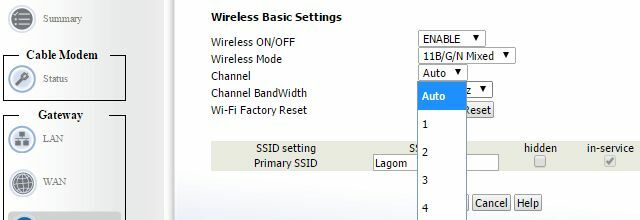
هل لدى منزلك بقعة عمياء لاسلكية؟
أحد الأسباب الشائعة للاتصالات اللاسلكية التي تنطوي على مشاكل هو تصميم منزلك وتصميم أثاثك. كما أوضح ريان ، من الممكن التغلب على العديد من البقع العمياء باستخدام أ فنغ شوينهج مستوحى لتحسين الاستقبال اللاسلكي. ومع ذلك ، لتحقيق النجاح في هذا ، ستحتاج أولاً إلى ذلك تحديد مكان البقع العمياء تغطية منزلك: كيفية البحث عن وإزالة النقاط العمياء اللاسلكية إليك كيفية العثور على هذه المناطق الميتة اللاسلكية وإزالتها. اقرأ أكثر ، الأمر الذي قد يستغرق بعض الوقت. غالبًا ما يكون هناك أكثر من واحد.
حتى إذا وجدت النقاط العمياء ، والمعروفة أيضًا بالمناطق الميتة ، فسيتم قطع عملك إذا لم تسمح ملكيتك للمرونة بالتخطيط. لقد أظهرنا لك بالفعل طريقة للتغلب على ذلك ، القضاء على المناطق الميتة أمر بسيط نسبيًا ما هي "المنطقة الميتة" اللاسلكية وكيفية القضاء عليها؟نحن نأخذ Wi-Fi كأمر مسلم به ، لكنه ليس سحرًا - إنه موجات الراديو. يمكن تداخل أو تعطيل هذه الموجات الراديوية ، مما يؤدي إلى إنتاج "مناطق ميتة" أو "نقاط ميتة" لاسلكية. اقرأ أكثر إذا كنت تعرف ما تفعله.
تعزيز إشارة الإنترنت اللاسلكية الخاصة بك
ربما منزلك ليس به بقعة عمياء ، تتلقى فقط إشارة ضعيفة إلى الأبد. الحل هنا يتجاوز اللاسلكي فنغ شويو في عوالم الحس السليم والمنطق 8 نصائح لزيادة فعالية إشارة جهاز التوجيه اللاسلكي الخاص بكإذا كانت إشارة الموجه اللاسلكي لا تبدو بعيدة جدًا ، أو إذا استمرت الإشارة في الانخفاض لسبب غريب ، فإليك بعض الأشياء التي يمكنك القيام بها والتي قد تصلحها. اقرأ أكثر ، أشياء مثل استبدال البطاقة اللاسلكية للكمبيوتر الخاص بك (ربما لصالح جهاز USB) ، أو استبدال أو تحسين هوائي على جهاز التوجيه الخاص بك (على الرغم من أن العديد من أجهزة التوجيه الحديثة تحتوي على هوائيات مدمجة) أو ببساطة نقل جهاز التوجيه الخاص بك إلى أفضل موضع.

كما ترى ، يمكن أن تنخفض الإشارات اللاسلكية لأسباب عديدة ، ويتم حاليًا استخدام العديد من الإصلاحات المختلفة للتغلب على هذه المشاكل. لحسن الحظ ، فهي لا تؤثر على الجميع ، لذلك إذا كنت محظوظًا بما يكفي لمواجهة مشكلات الاتصال اللاسلكي في Windows ، يجب أن تجد أنه من خلال إعادة التشغيل وبضع دقائق من الصبر قد أصلحت المشكلة نفسك.
لماذا لا تصبح معالج لاسلكي؟ تعلم كيف إدارة شبكاتك اللاسلكية بأوامر Windows 8 أوامر CMD لإدارة الشبكات اللاسلكية في Windowsاستخدم موجه الأوامر للتحكم في شبكة Wi-Fi الخاصة بك. فيما يلي الأوامر الأكثر فائدة لاستكشاف أخطاء شبكتك المنزلية وإصلاحها. اقرأ أكثر .
ائتمانات الصورة: سكيب مدينة لوس أنجلوس عبر Shutterstock, جهاز التوجيه عبر Shutterstock
كريستيان كاولي هو نائب رئيس التحرير للأمن ، Linux ، DIY ، البرمجة ، وشرح التكنولوجيا. كما ينتج بودكاست مفيد حقًا ولديه خبرة واسعة في دعم سطح المكتب والبرامج. مساهم في مجلة Linux Format ، Christian هو Raspberry Pi tinkerer ، Lego lover ومروحة ألعاب ريترو.

